Tips dan Cara Menggunakan FileZilla Secara Mudah
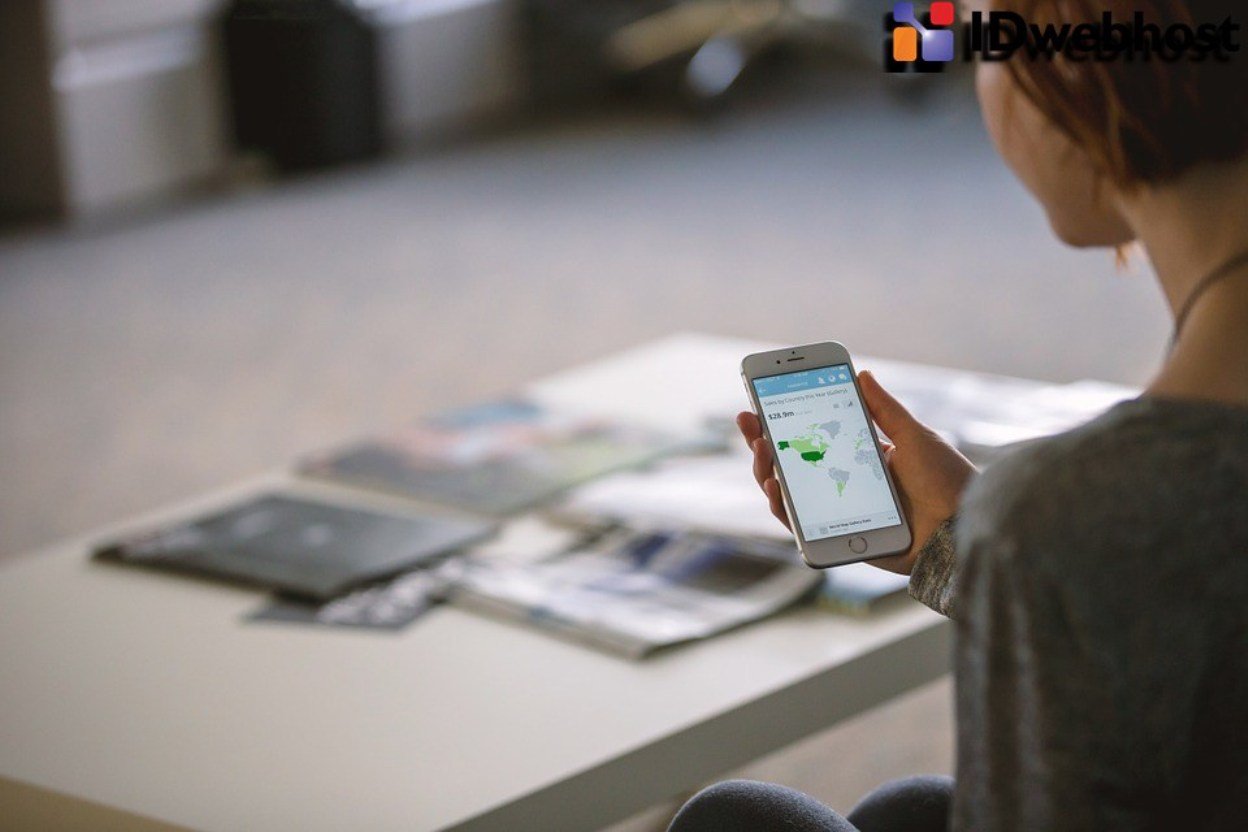

Cara menggunakan filezilla tidak sesulit yang Anda bayangkan. Filezila biasa juga dissebut dengan Filezila Client. Software FTP gratis ini menyediakan open source dan cross platform untuk OS X, Mac, Linux, dan juga Windows. Popularitas dari perangkat ini sudah sangat mendunia sejak awal peluncurannya pada 2009 silam. Bahkan software ini dinobatkan sebagai software yang paling banyak diunduh sepanjang masa. Sejumlah fitur disediakan di dalamnya, antara lain Site Manager yang berfungsi memberikan otoritas kepada pengguna untuk membuat data koneksi dan situs FTP. Selain itu, perangkat ini juga support dengan fitur berupa message log, transfer queue, file view dan folder view. Pada versinya yang ke-2, Filezila ini juga telah memakai Unicode internal.
Sebelum membahas lebih jauh tentang cara menggunakan filezilla, alangkah baiknya Anda memahami terlebih dahulu keuntungan yang bisa Anda dapatkan dari perangkat ini. Keuntungannya antara lain menawarkan perangkan open source yang bisa didistribusikan secara free. Disamping itu, Filezilla juga bisa mengirimkan file-file besar dengan metode yang aman dan cepat. Tapi fungsi yang tak kalah penting adalah melakukan pengaturan terhadap semua file yang bekerja pada server. Alhasil, kelangsungan proses server akan tetap berjalan dengan stabil dan domain yang anda miliki akan bisa diakses dengan mudahnya.
Contents
Cara Menggunakan Filezilla dan Persiapan Yang Diperlukan

Sebelum melakukan langkah cara menggunakan filezilla, pastinya anda harus memiliki sejumlah persiapan terlebih dahulu. Persiapan awal adalah software Filezilla itu sendiri yang sudah anda install di laptop atau komputer anda. Banyak sekali situs dan blog yang diinternet yang menyediakan software ini. Jadi anda tinggal mendownloadnya saja. Persiapan yang kedua adalah informasi login FTP juga harus disertakan agar anda bisa masuk kedalam sistem dengan mudah.
Cara Menggunakan Filezilla Melalui Site Manager
Cara menggunakan filezilla yang pertama adalah dengan mengaksesnya melalui site manager. Jika anda ingin melakukannya melalui Site Manager, maka anda tinggal menekan tombol CTR + S. Sedangkan jika anda memakai Mac, anda harus menekan tombol CMD + S. Kedua, langkah yang harus anda lakukan selanjutnya adalah dengan menambahkan situs yang diinginkan kedalam Site Manager. Disini anda tinggal menekan tombol New Site yang tersedia. Kemudian isilah detail yang diperlukan yakni Host, Port, Protocol, FTP, SFTP, dan lain sebagainya. Host bisa anda dapatkan informasinya pada layanan hosting domain yang digunakan. Sementara untuk FTP, biasanya angka defaultnya adalah 21. Namun, anda bisa mengabaikannya jika tidak mau mengisinya. Protocol bisa anda pilih di menu FTP à File Transfer Protocol. Anda juga diharuskan memasukan encryption. Hal ini perlu anda lakukan mengingat jika anda ingin terhubung dengan server, anda harus menggunakan metode enkripsi khusus. Jika diperlukan, anda bisa menghubungi layanan hosting yang anda gunakan untuk mendapatkan informasi lebih lanjut.
Baca Juga: Ini Dia Cara Setting Email Ms Outlook 2010 di IDwebhost
Ketiga, anda juga wajib untuk memilih Logon Type yang akan digunakan. Dikarenakan anda tidak bisa memasukan username dan password, maka disini username anda akan diset default sebagai anonymous. Keempat, cara menggunakan filezilla yang selanjutnya software ini akan meminta anda memasukan password. Jika sudah demikian, masukan password anda dan nantinya anda akan bisa langsung terhubung dengan server terkait.
Cara Menggunakan Filezilla Dengan Menghubungkan Ke Server FTP

Jika anda sudah memasukan semua informasi yang dibutuhkan diatas, anda bisa masuk ke langkah selanjutnya, yakni dengan menekan tombol connect atau OK. Sebelum melangkah lebih lanjut lagi, sangat disarankan untuk mengecek kembali informasi yang sudah anda masukan sebelumnya, yakni password dan semua detail yang ada didalamnya apa sudah dimasukan dengan benar. Apabila langkah yang anda lakukan tersebut berhasil maka anda akan melihat daftar direktori yang tersedia pada server FTP yang anda miliki. Apabila anda mnedapatkan kendala, yakni anda merasa sudah memasukan username dan password FTP dengan benar, tepi tetap tidak bisa masuk, maka anda tinggak menghubunngi saja layanan jasa hosting domain yang anda gunakan.
Itulah cara menggunakan filezilla yang bisa anda terapkan. Apabila sudah menerapkan cara menggunakan filezilla diatas, maka kini anda akan bisa menggunakan dan melakukan konfigurasi terhadap FileZilla yang anda gunakana terhubung pada server FTP tersebut. Anda pun bisa melakukan upload, download dan mengkonfigurasi semua file yang ada didalamnya. Sama seperti sebelumnya, kalau anda masih menemukan bug atau error, silahkan menghubungi pihak hosting terkait untuk mendapatkan solusi cara menggunakan filezilla yang lebih efektif.
Fitur Yang Bisa Anda Dapatkan Dari FileZilla

Ada sejumlah fitur menarik yang bisa anda peroleh dari FileZilla itu sendiri. Di sini anda akan bisa mengakses Site Manager. Fungsi dari fitur ini adalah memberikan pilihan kepada pengguna untuk masuk sebagai anonym atau normal. Jika anda ingin masuk dengan login normal, anda bisa memilih opsi untuk menyimpan sandi dan nama pengguna atau tidak. Fitur yang kedua adalah Message Log. Layanan ini biasanya akan muncul pada bagian atas jendela software.
Disini anda akan mendapatkan informasi tentang jenis output concole yang dikirim oleh Filezilla. Nantinya file yang dikirim tersebut akan merespon dan diterima dengan mudah dari servernya. View File and Folder adalah fitur tambahan lain yang akan bisa anda manfaatkan. Fungsinya yaitu melakukan view atau menampilkan grafis interface. Anda mendapatkan otoritas untuk melakukan navigasi terhadap folder-folder yang ada didalamnya. Cara menggunakannya juga cukup mudah, yakni dengan sistem drag and drop. Transfer Queue adalah fitur lain dari FileZilla yang berperan menampilkan data dan file-file aktif yang ada didalamnya secara real time.
Keunggulan lainnya yang ada di layanan ini adalah Drag and Drop Support. Dengan tersedianya fitur yang satu ini maka anda akan mampu melakukan drag and drop dengan lebih mudah. Dalam menjalankan aktivitas dengan FileZilla, tentunya anda ingin menerapkan cara yang tepat dan fleksibel. Tersedia juga fitur Bookmark yang bisa memudahkan anda untuk menyimpan data yang telah anda simpan sebelumnya. Jika anda ingin berkunjung ke pengaturan yang sudah anda atur sebelumnya, maka anda bisa memilih menu yang satu ini. Fitur lainnya adalah Directory Comparison yang akan memberikan kemudahan bagi anda untuk membandingkan file direktori satu dengan lainnya. Jadi anda akan bisa menentukan sendiri mana file yang penting untuk digunakan dan mana yang tidak perlu.
Kesimpulannya
Cara menggunakan filezilla tidaklah sulit, anda bisa menyesuaikan penggunannya dengan mengikuti tutorial diatas. Poin pentingnya adalah memilih log masuk yang sesuai dengan keinginan anda, yakni log sebagai anonym atau log sebagai user normal. Anda juga tak perlu khawatir tentang kompatibilitas karena FileZilla tersedia untuk sejumlah sistem yang banyak digunakan saat ini, yakni Linux, Windows, Mac OS X, dan lain sebagaianya. Layanan ini juga support terhadap multi languages. Jadi anda bisa melakukan pengaturan terhadap bahasa yang anda gunakan di dalamnya.



